Tutorial singkat untuk memperbaiki Resident Evil 5 tidak berfungsi pada Windows 10, 8, 7 PC. Baca seluruh artikel untuk mengetahui pendekatan termudah untuk mengatasi ketidaknyamanan ini.
Apakah Anda penggemar berat video game menembak orang ketiga? Jika ya, maka Resident Evil 5 pasti menjadi game favorit Anda dengan genre yang sama. bukan? Ini adalah angsuran utama dari seri video game menembak terkemuka, Resident Evil. Game ini dapat dijalankan di semua platform yang tersedia termasuk Android, Windows, Nvidia Shield TV, PlayStation 4 atau 3, Xbox One atau 360, dan Nintendo Switch.
Resident Evil 5 adalah game tembak-menembak multipemain dan juga merupakan game standar, tetapi yang tidak dapat dihindari, ini adalah game lama. Dan, itu terkadang tidak cocok dengan sistem operasi Windows Anda. Baru-baru ini, banyak pengguna PC Windows mengeluh bahwa Resident Evil 5 tidak berfungsi dengan baik atau tidak diluncurkan sama sekali. Apakah ini sama mengganggu Anda? Jika ya, maka tidak perlu panik karena masalah tersebut dapat diselesaikan dengan mudah & cepat.
Dalam artikel ini, kita akan membahas beberapa taktik termudah namun efektif untuk mengatasi masalah seringnya game mogok atau peluncuran.
Solusi untuk Memperbaiki Resident Evil 5 Tidak Meluncurkan Masalah di Windows 10, 8, 7 PC
Lihat tips paling sederhana yang disebutkan di bawah ini untuk memecahkan masalah dan memperbaiki Resident Evil 5 tidak diluncurkan untuk PC Windows. Namun, Anda tidak perlu menjalankan semuanya, cukup telusuri masing-masing dan jalankan salah satu yang paling cocok untuk Anda.
Solusi 1: Memperbarui Driver Grafis
Driver grafis yang kedaluwarsa terutama bertanggung jawab atas masalah crash acak saat bermain game di PC Windows. Terkadang, driver yang salah mencegah game bekerja atau meluncurkan game sama sekali. Jadi, jika Resident Evil 5 Anda tidak berfungsi sebagaimana mestinya, maka Anda harus memeriksa driver grafis Anda serta driver perangkat lainnya.
Dan, jika driver kartu grafis Anda tidak terkait dengan versi terbarunya, Anda perlu memperbaruinya. Untuk memperbarui driver, Anda memiliki dua opsi, lakukan secara manual atau otomatis.
Pembaruan Pengemudi Manual: Jika Anda memiliki keterampilan teknis yang baik, terutama tentang driver, maka Anda dapat mencari driver yang benar secara online. Untuk melakukannya, Anda perlu mengunjungi situs web resmi pabrikan. Namun, menemukan driver yang sesuai secara manual bisa jadi rawan kesalahan dan memakan waktu, terutama bagi mereka yang baru mengenalnya.
Pembaruan Driver Otomatis: Ini adalah salah satu cara teraman dan termudah untuk mendapatkan semua informasi driver terbaru dan pembaruan yang diinstal pada PC Anda. Bit Driver Updater adalah solusi otomatis lengkap untuk menyingkirkan semua gangguan atau kesalahan terkait driver. Perangkat lunak ini memiliki pengoptimal sistem bawaan untuk meningkatkan kinerja PC secara keseluruhan hingga 50%. Tidak hanya itu, utilitas ini juga memberi Anda resolusi untuk memperbaiki beberapa masalah yang terkait dengan Windows.
Ikuti langkah-langkah yang dibagikan di bawah ini untuk perbarui driver grafis yang kedaluwarsa melalui Bit Driver Updater:
Langkah 1: Untuk memulai, klik tombol di bawah untuk unduh Bit Driver Updater gratis.

Langkah 2: Setelah itu, jalankan file yang dapat dieksekusi dan ikuti petunjuk di layar untuk menyelesaikan penginstalan perangkat lunak.
Langkah 3: Setelah selesai, luncurkan Bit Driver Updater di komputer Anda dan biarkan pindai mesin Anda untuk driver usang, rusak, atau rusak.
Langkah 4: Buka seluruh daftar dan temukan driver yang bermasalah.
Langkah 5: Klik pada Perbarui tombol Sekarang disajikan di sebelahnya.
Langkah 6: Atau, Anda bisa perbarui driver perangkat lain juga bersama dengan driver grafis. Untuk ini, klik Perbarui Semua sebagai gantinya.

Disarankan untuk menggunakan Bit Driver Updater versi pro untuk memanfaatkan semua fitur-fiturnya. Terlebih lagi, Bit Driver Updater secara otomatis membuat cadangan driver yang terinstal saat ini di PC Anda sebelum memperbaruinya ke yang terbaru. Jadi, mereka dapat dengan mudah dipulihkan kapan pun diperlukan. Selain ini, Pembaruan Driver Bit juga menawarkan dukungan teknis 24/7, jaminan uang kembali lengkap 60 hari, driver autentik WHQL, dan banyak lagi.
Baca juga: Mengapa Game Saya Tetap Crash di Windows 10 {DIPERBAIKI}
Solusi 2: Perbaiki File Game yang Rusak
Jika masalah tetap ada bahkan setelah memperbarui driver grafis, maka ada file game yang rusak atau rusak di PC Anda yang mengganggu game Anda. Oleh karena itu, periksa dan perbaiki jika tidak ada file yang hilang pada PC Anda untuk memperbaiki Resident Evil 5 tidak berfungsi pada Windows 10, 8, 7 PC. Berikut adalah cara melakukannya:
Langkah 1: Luncurkan Steam dan pergi ke perpustakaan Steam Anda.
Langkah 2: Selanjutnya, di panel kiri, klik kanan pada Resident Evil 5 dan pilih Properties dari daftar menu akses cepat.
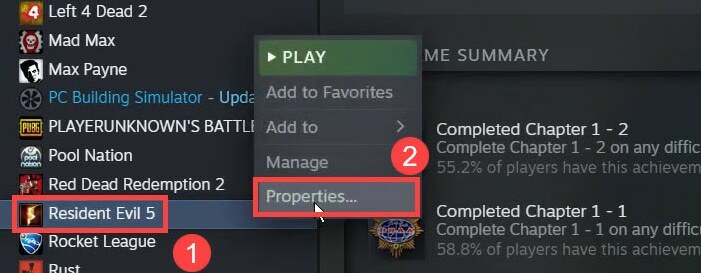
Langkah 3: Lalu pilih FILE LOKAL dari menu panel kiri.
Langkah 4: Setelah itu, klik pada Verifikasi Integritas File Game.
Langkah 5: Tunggu sampai verifikasi selesai.
Setelah selesai, kemudian reboot PC Anda, dan coba mainkan game lagi hanya untuk memeriksa apakah ini menyelesaikan masalah atau berlanjut.
Baca juga: VAC Tidak Dapat Memverifikasi Sesi Game: Masalah Terpecahkan
Solusi 3: Jalankan Pembaruan Windows
Memperbarui versi Windows 10 membantu Anda menjaga mesin Anda berfungsi dengan baik dan efisien.
Umumnya, Windows secara otomatis sering menemukan dan menginstal pembaruan terbaru, tetapi tetap saja, Anda dapat mencoba melakukannya secara manual hanya untuk memastikan Anda bekerja pada versi terbaru. Ikuti langkah-langkah sederhana ini untuk menginstal semua pembaruan Windows terbaru:
Langkah 1: Untuk menuju ke Pengaturan Windows, Anda harus terlebih dahulu membuka kotak dialog Run. Untuk melakukannya, tekan tombol Logo Windows + R tombol keyboard secara bersamaan.
Langkah 2: Sekarang, ketik devmgmt.msc di dalam kotak dialog Jalankan dan tekan Enter kunci dari keyboard Anda.

Langkah 3: Ini akan membawa anda ke Pengaturan Windows, di mana Anda perlu mengklik Pembaruan & Keamanan pilihan untuk melangkah lebih jauh.

Langkah 4: Kemudian, pada menu panel kiri, klik pembaruan Windows.
Langkah 5: Terakhir, klik Periksa Pembaruan dari kanan.

Sekarang, Windows akan mulai menginstal pembaruan terbaru, setelah instalasi selesai, jangan lupa untuk me-reboot komputer Anda untuk menyimpan perubahan yang baru saja dibuat. Dan, setelah itu, mulai Resident Evil 5 untuk memastikannya berfungsi dengan baik sekarang. Jika seandainya, itu tidak maka lanjutkan ke solusi lain.
Baca juga: Cara Memperbaiki Masalah Kegagapan Overwatch di Windows
Solusi 4: Menginstal GFWL Versi Terbaru
GFWL, Games for Windows LIVE sebuah platform di Microsoft yang sebelumnya telah ditutup secara bertahap di Windows 10. Itu mungkin mencegah Resident Evil 5 berjalan secara akurat di Windows 10. Jadi, untuk membuat Resident Evil 5 berfungsi kembali di Windows 10, Anda harus menginstal GFWL versi terbaru.
Setelah menginstal versi GFWL terbaru, mulai mesin Anda lagi dan uji apakah Resident Evil 5 tidak berfungsi atau tidak.
Penting: Sebelum mengunduh dan menginstal GFWL di PC Anda, pastikan untuk memeriksa sumbernya, dan kemudian lanjutkan dengan risiko Anda sendiri.
Solusi 5: Menginstal Ulang Game
Jika tidak ada yang berhasil untuk Anda, maka Anda harus mencoba menginstal ulang game sebagai upaya terakhir. Menginstal ulang Resident Evil 5 pasti akan membantu Anda memperbaiki gangguan game. Tetapi sebelum melakukannya, pastikan untuk menghapus versi gim yang saat ini diinstal dan file terkait dari PC Anda. Setelah pencopotan selesai, buka Steam dan instal versi game terbaru.
Baca juga: Cara Memperbaiki Monitor Ghosting – Panduan Langkah demi Langkah 2021
Resident Evil 5 Tidak Bekerja pada Windows 10, 8, 7: DIPERBAIKI
Mudah-mudahan, sekarang game yang sering crash atau masalah peluncuran tidak mengganggu Anda lagi saat memainkan game menembak terbaik Resident Evil 5 di PC Windows. Melalui panduan pemecahan masalah ini, kami telah mencoba yang terbaik untuk membuat Anda memahami cara memperbaiki Resident Evil 5 tidak berfungsi atau diluncurkan di Windows 10, 8, 7.
Beri tahu kami di komentar di bawah, solusi mana yang paling cocok untuk Anda untuk mendapatkan kembali pengalaman bermain yang lancar. Juga, berikan komentar di bawah ini jika Anda memiliki keraguan, pertanyaan, atau saran lebih lanjut mengenai hal ini.
Terakhir, sebelum Anda pergi, berlangganan Buletin kami untuk membaca lebih banyak kiat pemecahan masalah untuk menyingkirkan masalah teknis lainnya. Selanjutnya, terhubung dengan kami di media sosial: Facebook, Indonesia, Instagram, dan Pinterest.